Scannen an usb-speicher, Usb-s, Cannen – Oki MC363dn Benutzerhandbuch
Seite 67: Peicher
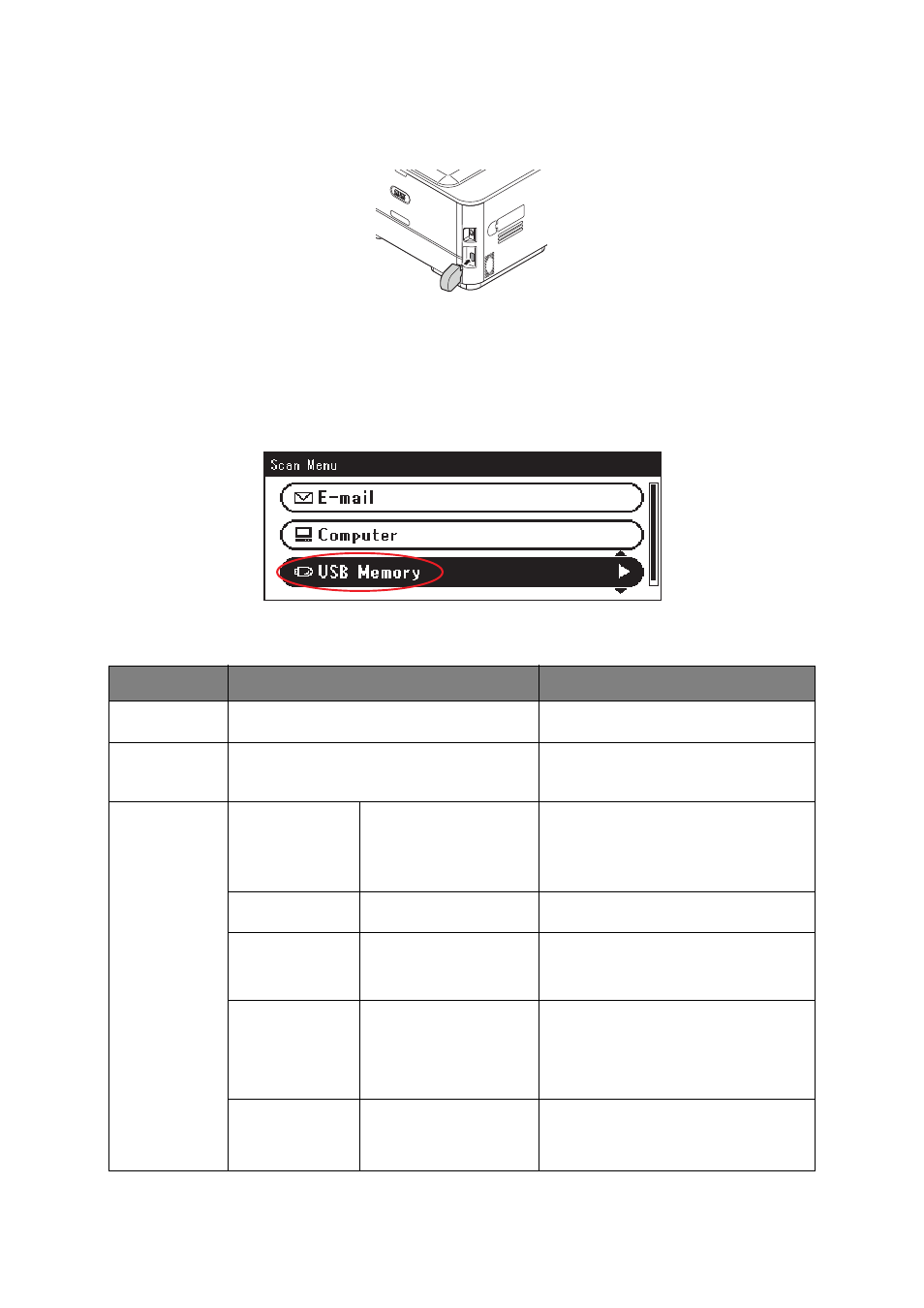
Scannen > 67
S
CANNEN
AN
USB-S
PEICHER
1.
Stecken Sie den USB-Speicher in den USB-Anschluss an der Vorderseite des Geräts ein.
2.
Legen Sie das oder die Dokumente mit der beschrifteten Seite nach OBEN in den
ADF ein, oder legen Sie es/sie mit der beschrifteten Seite nach UNTEN auf das Glas.
3.
Drücken Sie die Taste Scan auf dem Bedienfeld, um den Bildschirm Scan Menu
(Scanmenü) aufzurufen.
4.
Blättern Sie mithilfe der Taste Pfeil unten zu USB Memory (USBSpeich.), und
drücken Sie OK.
Mit den verfügbaren Optionen können Sie einen Dateinamen eingeben und die
Scanausgaben an Ihre Anforderungen anpassen:
FUNKTION
OPTION
BESCHREIBUNG
Scan-Größe
A4, A5, A6, B5, B6, Letter, Legal 13, Legal 13,5,
Legal 14, Executive, Auszug, 8,5SQ, Folio
Hiermit wählen Sie die Scangröße aus.
DuplexScan
AUS, Heftrand Lange Seite, Heftrand Kurze
Seite
Wählen Sie die Bindungsposition
gebundener Originale.
Hinweis: A6 Duplex-Scan wird nicht unterstützt.
Dokumenttyp
Dichte
-3, -2, -1, 0, +1, +2, +3
Dichte anpassen
Dunkler: Farbintensität und dunkleres
Bild beibehalten.
Heller: Farbintensität verringern und
helleres Bild erhalten.
Dokumenttyp
Text, Text&Foto, Foto,
Glanzfoto
Hiermit legen Sie den Typ der Bilder auf
dem Dokument fest.
Hintergrund-
entfernung
Auto, AUS, 1, 2, 3, 4, 5,
6
Hiermit können Sie den Farbhintergrund des
Bildes ausblenden (sofern das Dokument
einen Farbhintergrund hat), so dass die
Hintergrundfarbe nicht gedruckt wird.
Durchschein
Entfernung
AUS, Niedrig, Meittel,
Hoch
Passt den Grad für „Durchscheinen
entfernen“ an.
Hinweis: Diese Funktion ist nur
verfügbar, wenn „Hintergrund entfernen“
auf „Auto“ und „Dokumenttyp“ auf „Text“
oder „Text&Photo“ eingestellt ist.
Auflösung
75dpi, 100dpi, 150dpi,
200dpi, 300dpi, 400dpi,
600dpi
Hiermit wählen Sie die geeignete
Auflösung aus.
Beachten Sie Folgendes: Je höher die
Auflösung, desto größer die Datei!